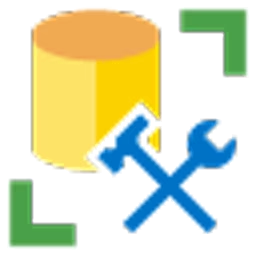
软件介绍:
SQL Server 全称为 Microsoft SQL Server ,是由美国 Microsoft(微软) 公司开发的一款关系型数据库管理系统(RDBMS)。它主要用于数据存储、查询、管理和分析,支持企业级数据管理和业务分析场景。其优点包括高效的事务处理、可靠的数据安全性以及与微软生态系统的无缝集成,广泛应用于企业资源规划(ERP)、客户关系管理(CRM)等领域。
当前版本主要功能&新增功能:(以下信息来源于网络,仅供参考)
首次发布日期: 2017 年 10 月
- Linux 支持: 首次支持在 Linux 和 Docker 容器上运行 SQL Server,扩展了部署灵活性。
- 图数据库(Graph Database): 支持节点和边表,适用于关系复杂的数据场景,如社交网络分析。
- 自适应查询处理(Adaptive Query Processing): 优化查询执行计划,提升复杂查询的性能。
- Python 集成: 支持在 T-SQL 中运行 Python 脚本,增强机器学习和数据分析能力。
- 自动调优(Automatic Tuning): 通过自动计划校正和索引优化,提升数据库性能。
- 增强的 Always On 可用性组: 支持跨平台高可用性部署,提升数据冗余和故障恢复能力。
安装教程:
温馨提示:
- 建议关闭所有杀毒软件和防火墙,以免影响安装过程。
- 确保系统已安装 .NET Framework 4.6 或更高版本。
注意事项:
- 安装路径不要包含中文字符,以免出现兼容性问题。
- 请以管理员身份运行所有安装程序。
开始安装:
一、安装 JDK:
1、打开下载的 SQL Server 软件安装包,鼠标右击压缩包,选择【解压到当前文件夹】:
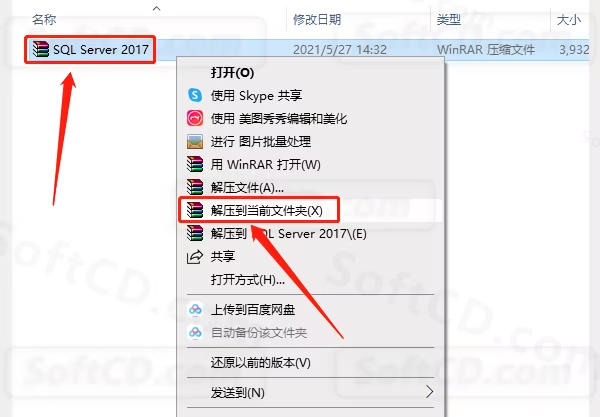
2、等待压缩包解压完成:
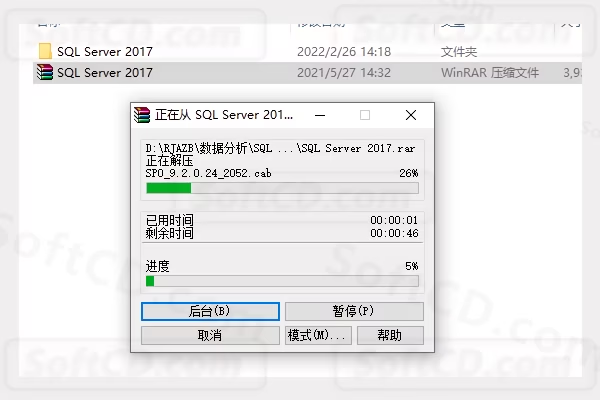
3、打开解压的【SQL Server 2017】文件夹:
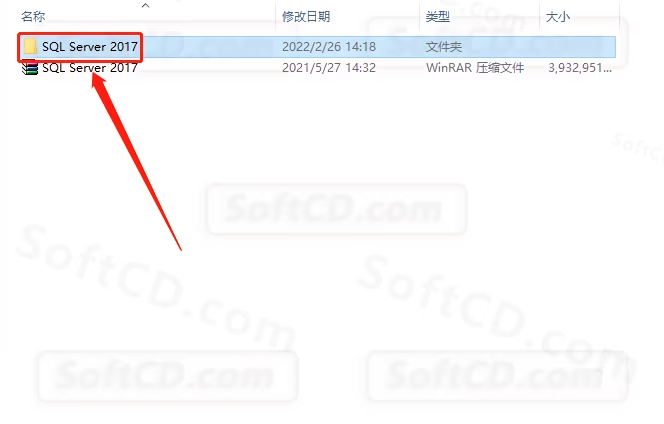
4、打开【JDK】文件夹:

5.鼠标右击【jdk-8u144-windows-x64】安装程序,选择【以管理员身份运行】:

6.点击【下一步】:

7.点击【下一步】。
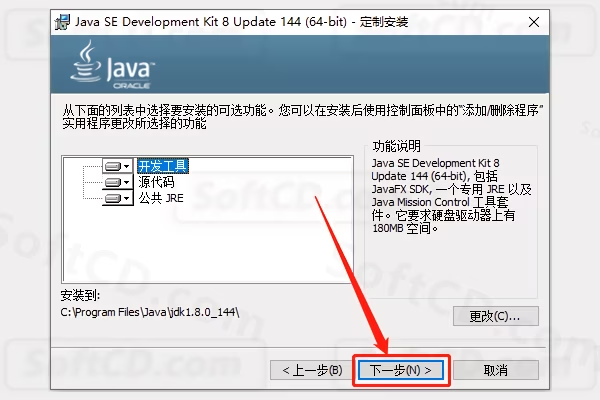
8、等待安装进度走完:
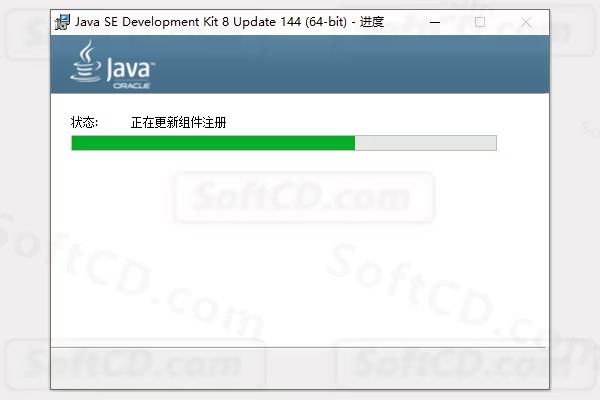
9、点击【下一步】:

10、继续等待安装进度走完:
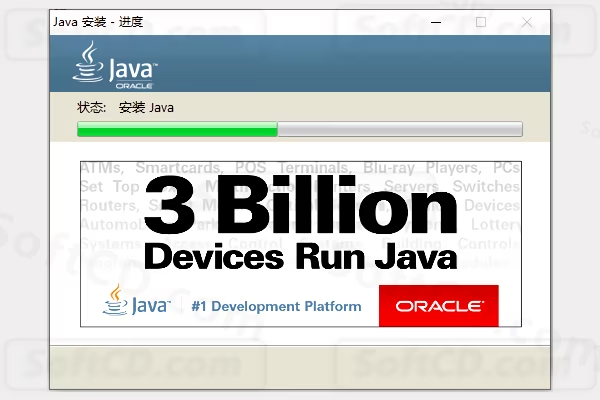
11、点击【关闭】:
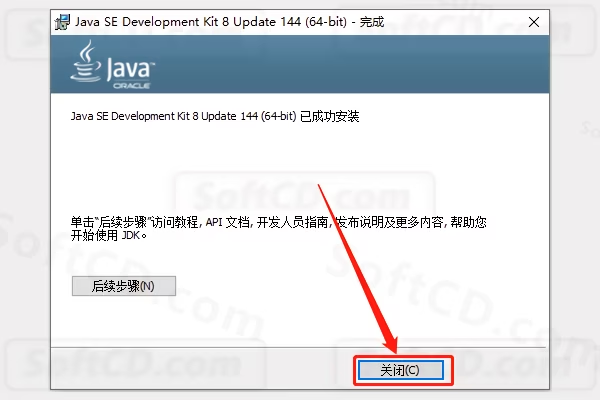
二、配置环境变量:
1、在桌面上找到【此电脑】,鼠标右击点击【属性】:
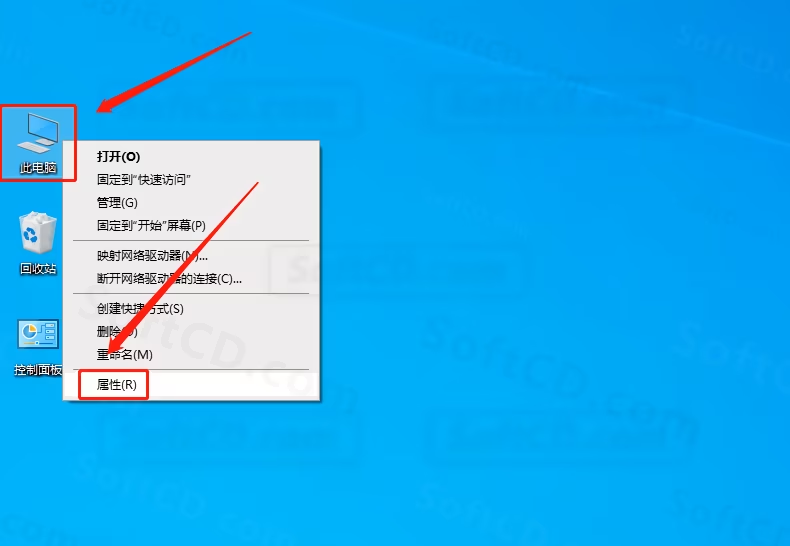
2、点击【高级系统设置】:
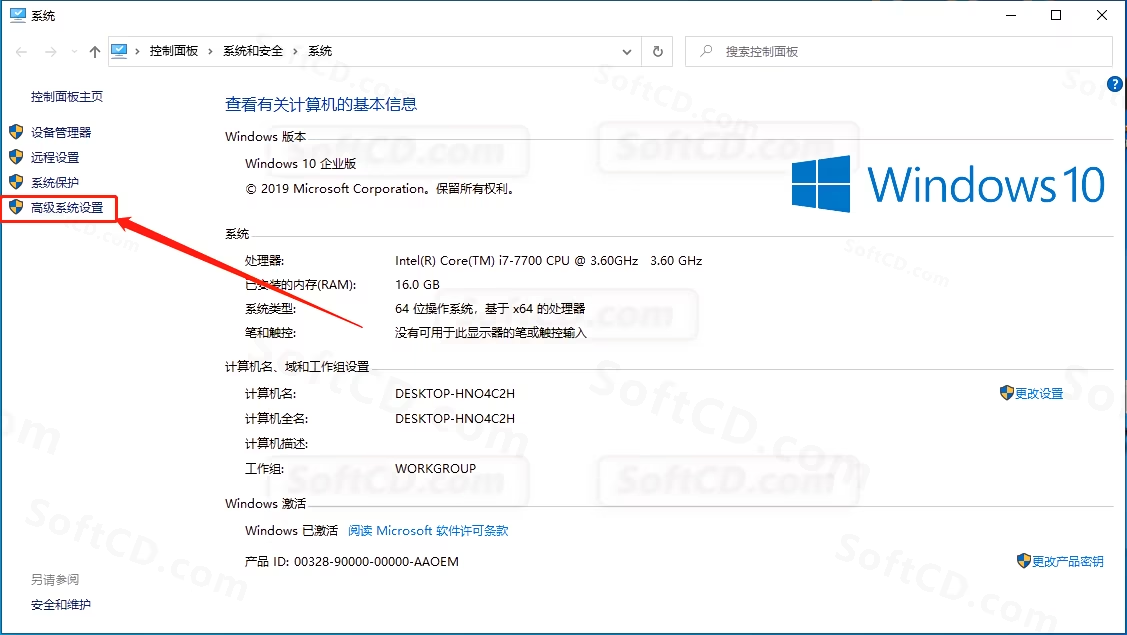
3、点击【高级】,然后点击【环境变量】:
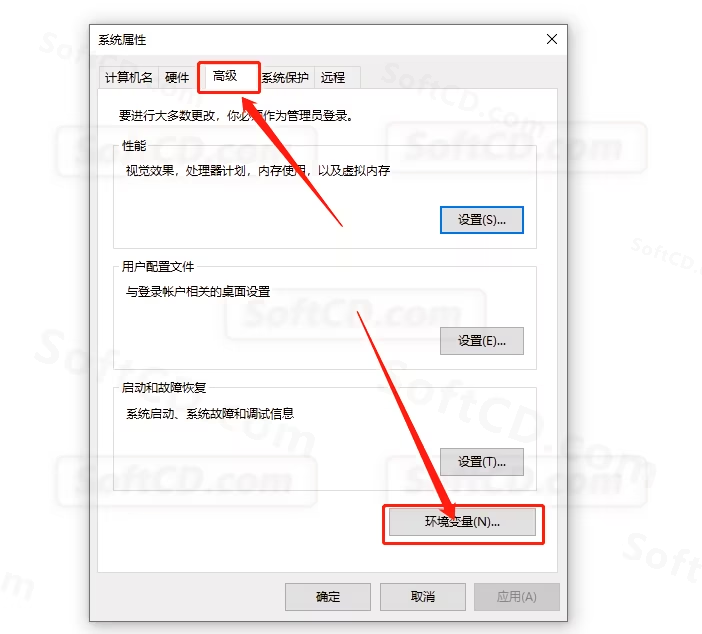
4、点击【新建】:
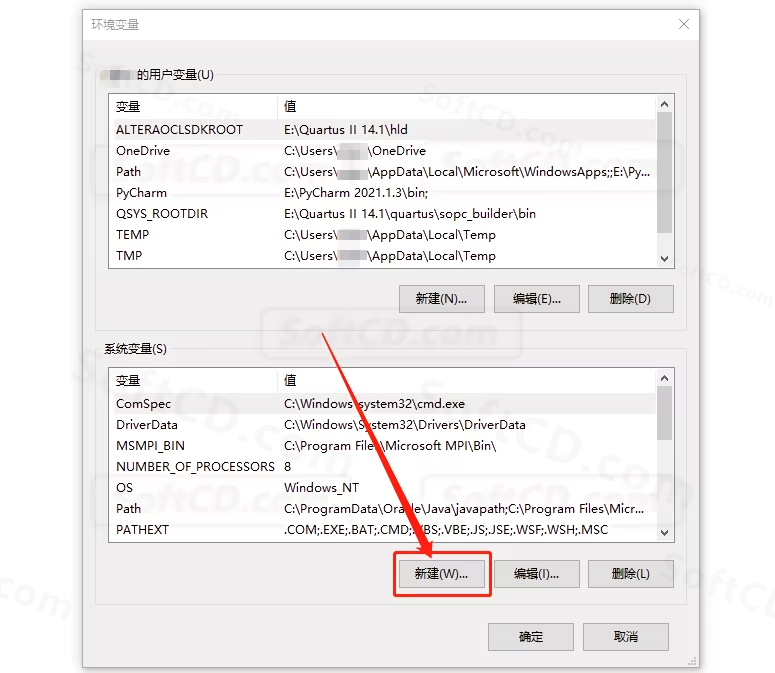
5、变量名输入【JAVA_HOME】,变量值输入 C:/Program Files/Java/jdk1.8.0_144,然后点击【确定】:

6、继续点击【新建】:
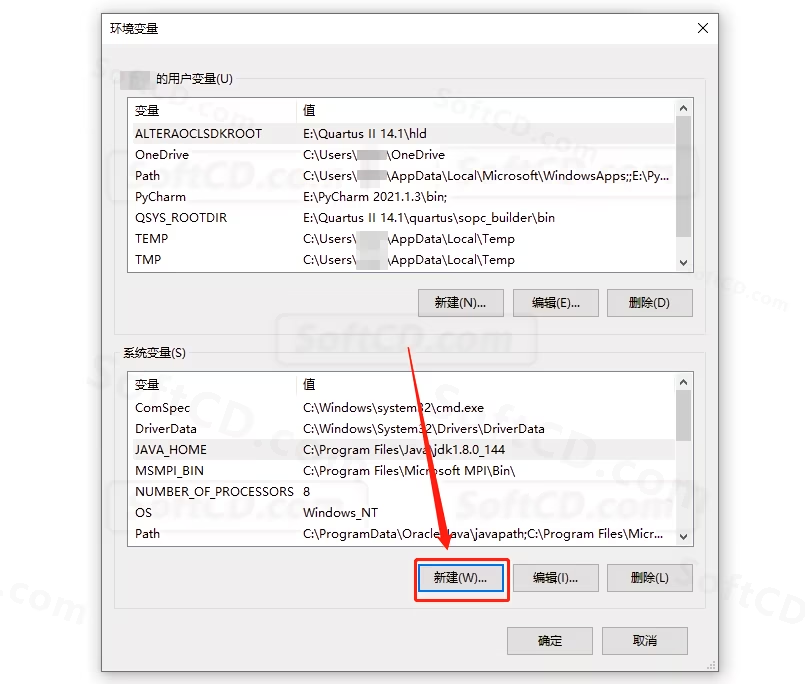
7、输入变量名【CLASSPATH】,输入变量值 .;%JAVA_HOME%/lib/tools.jar;%JAVA_HOME%/lib/dt.jar,然后点击【确定】:
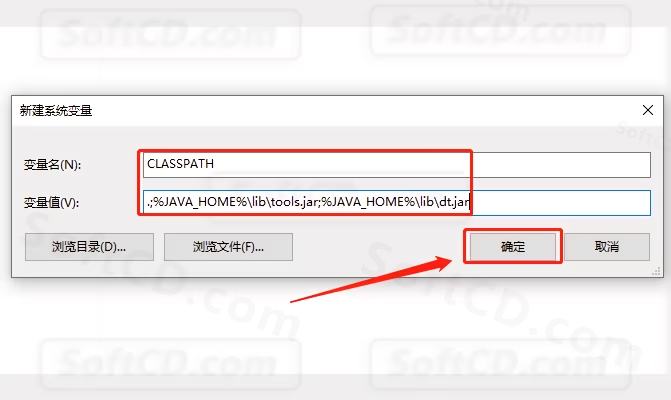
8、找到并选中【Path】变量,然后点击【编辑】:
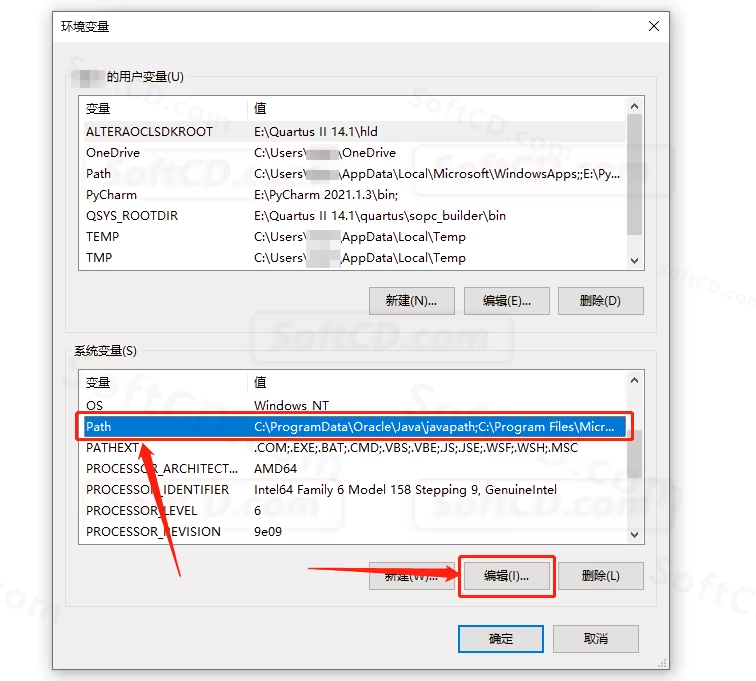
9、点击【编辑文本】:
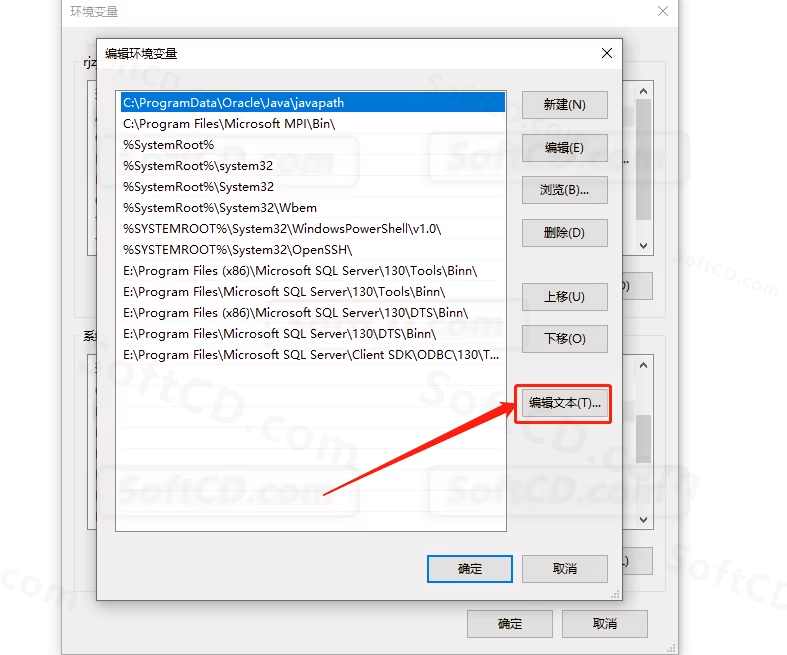
10、点击【确定】:

11、在变量值的最后面加上 ;%JAVA_HOME%/bin,然后点击【确定】:
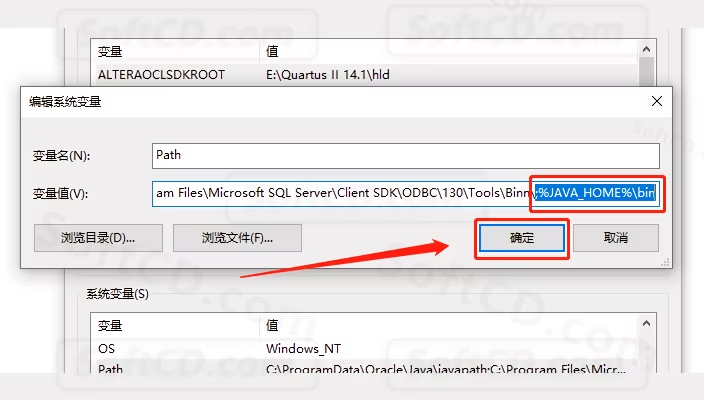
12、点击【确定】:
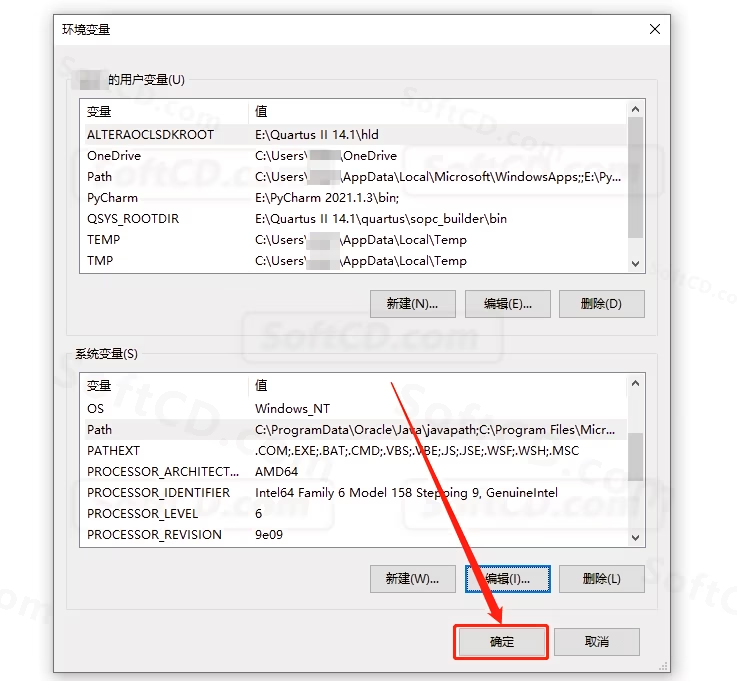
13、点击【确定】:
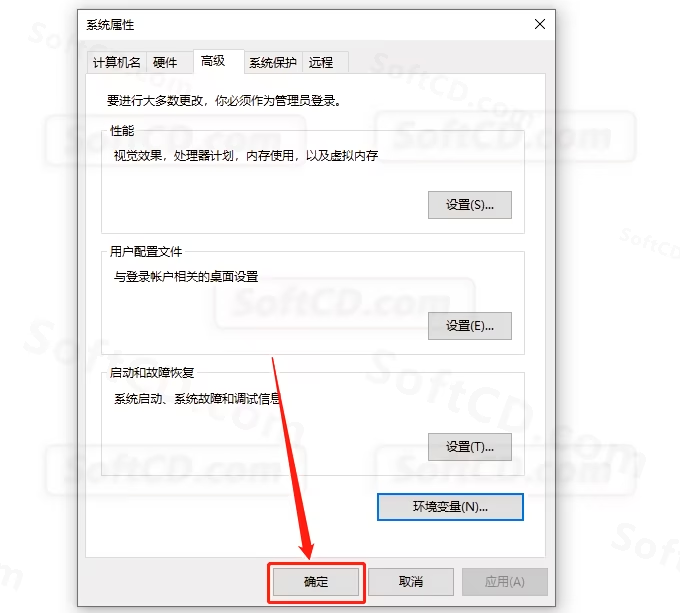
三、安装 SQL Server:
1、返回到解压的【SQL Server 2017】文件夹中,然后打开【SQL】文件夹:
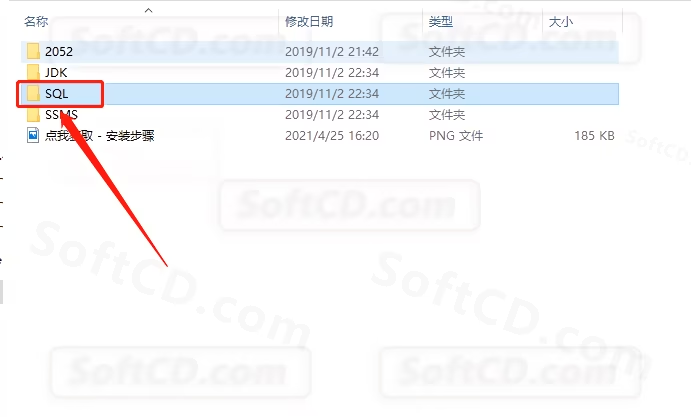
2、鼠标右击【cn_sql_server_2017】,选择【解压到 cn_sql_server_2017】:
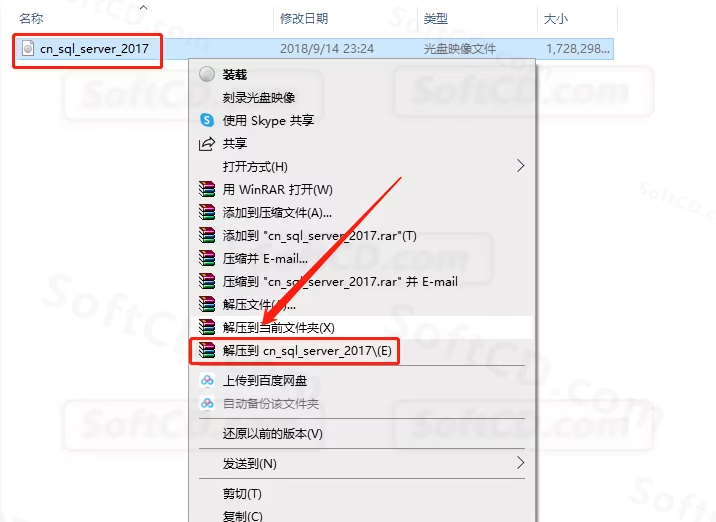
3、等待解压完成:
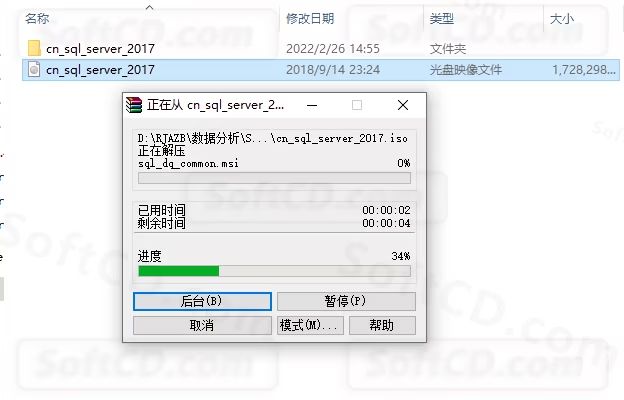
4、打开解压的【cn_sql_server_2017】文件夹:

5、鼠标右击【setup】安装程序,选择【以管理员身份运行】:
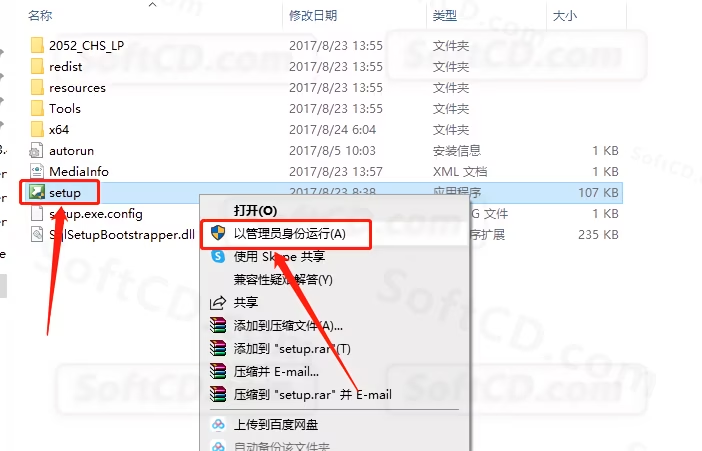
6、点击【安装】,然后点击【全新安装或向现有安装添加功能】:
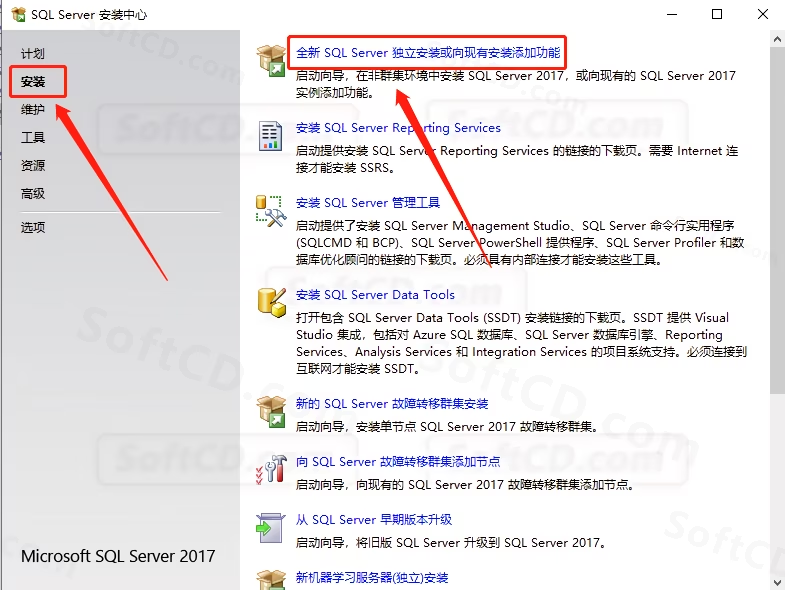
7、选择【指定可用版本】,然后点击【下一步】:
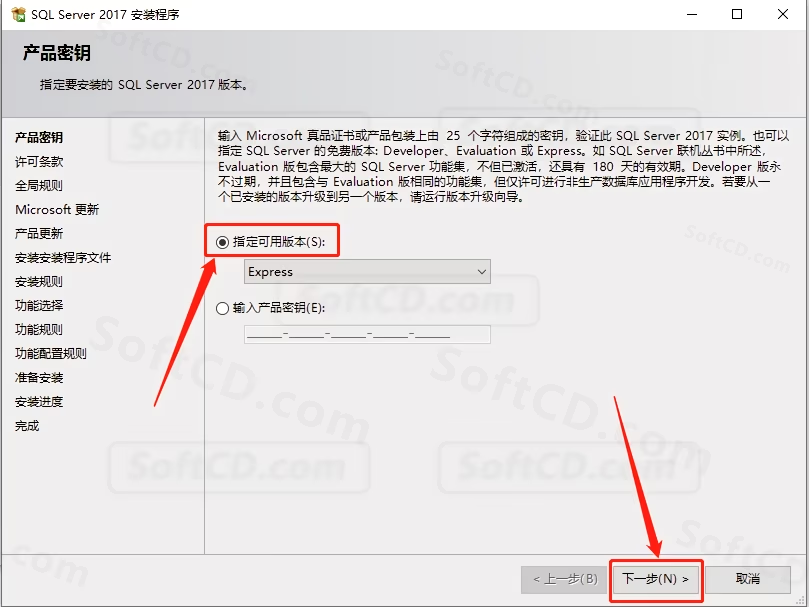
8、点击【下一步】:
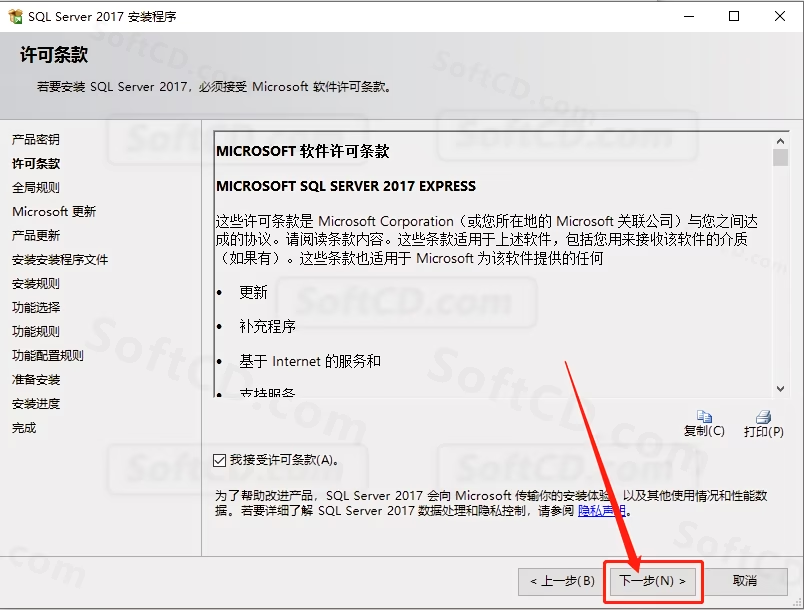
9、点击【下一步】:

10、等待一会:
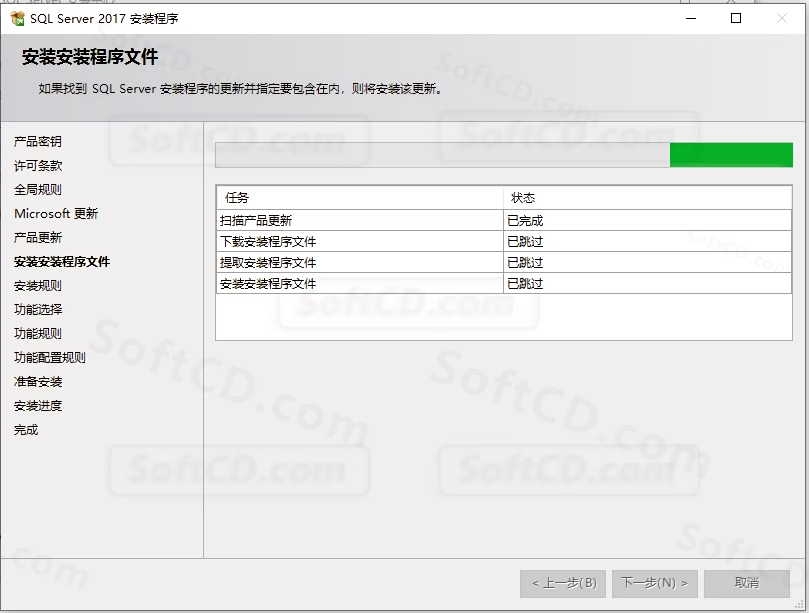
11、点击【全选】:
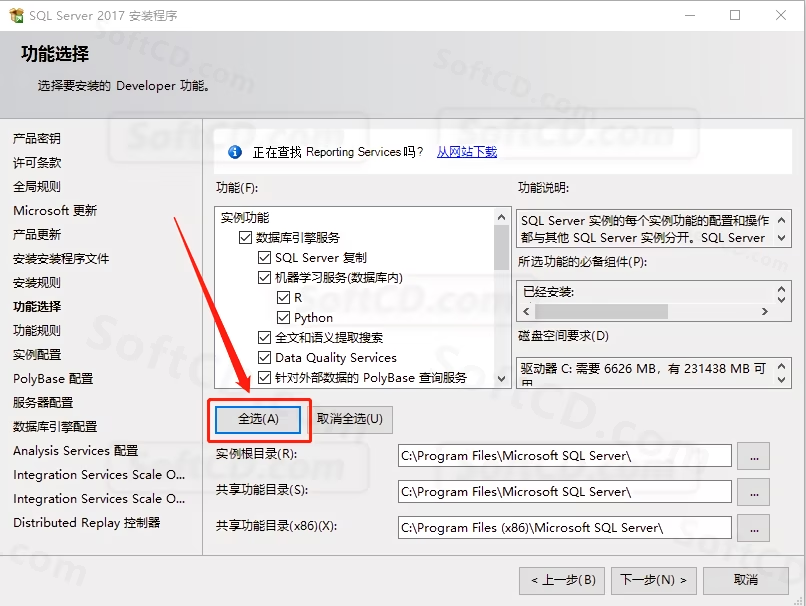
12、软件默认安装路径为系统 C 盘,直接将 C 改为 E 盘或其他磁盘即可,然后点击【下一步】:
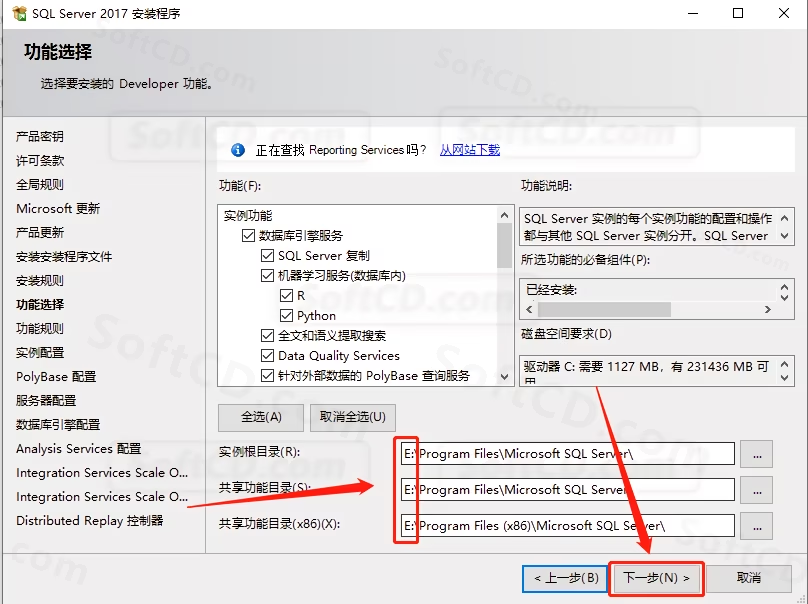
13、点击【下一步】:
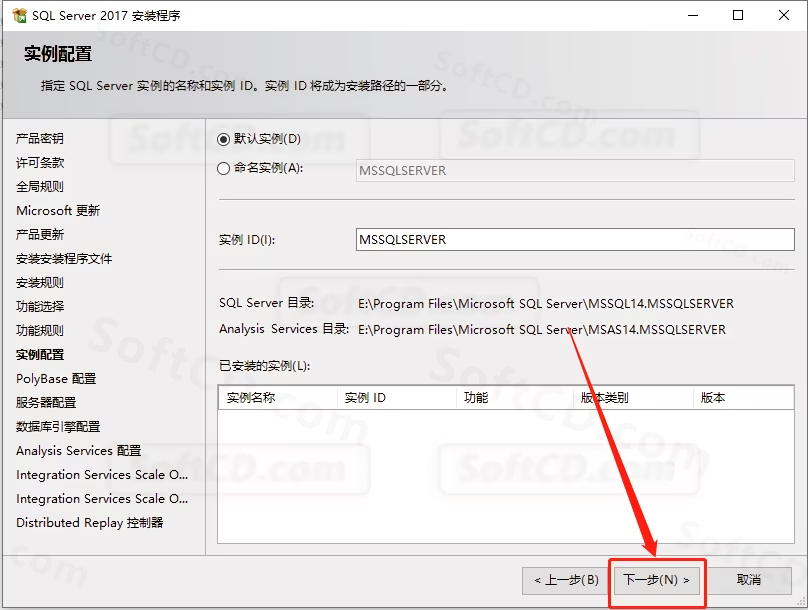
14、点击【下一步】:
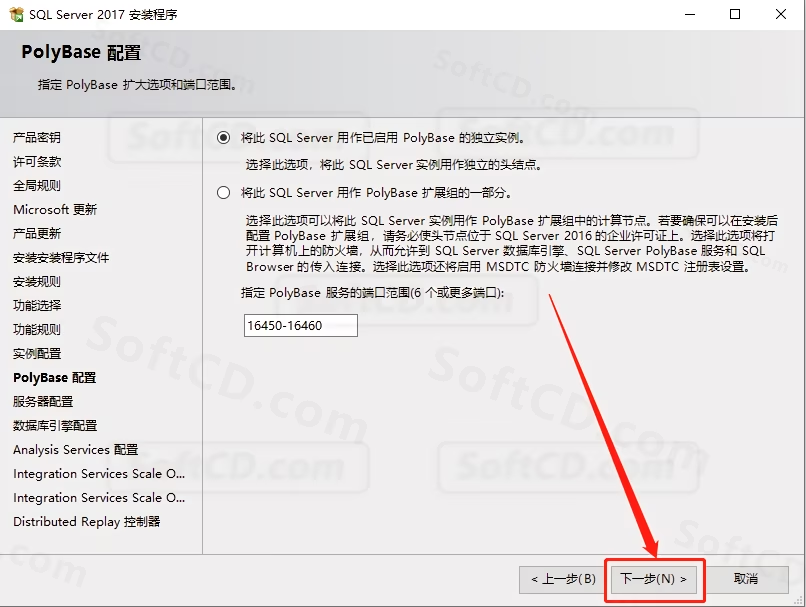
15、点击【下一步】:
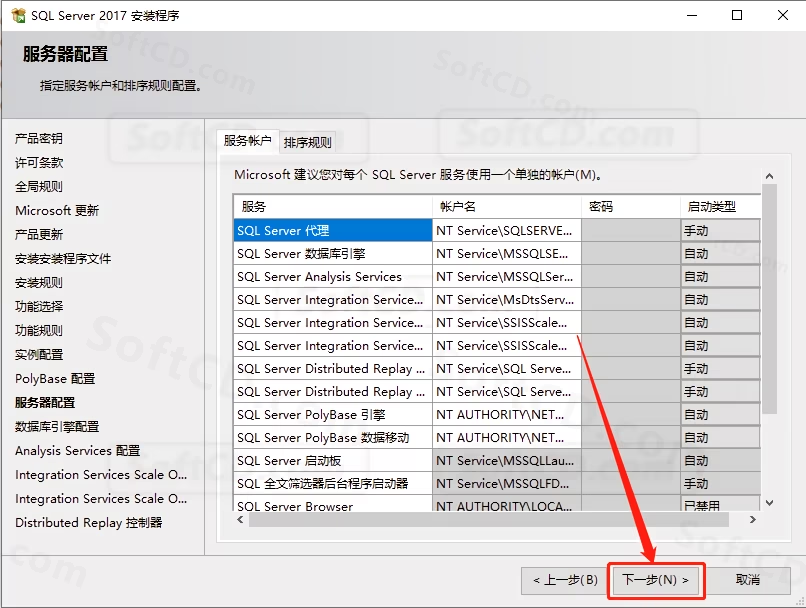
16、点击【添加当前用户】,然后点击【下一步】:
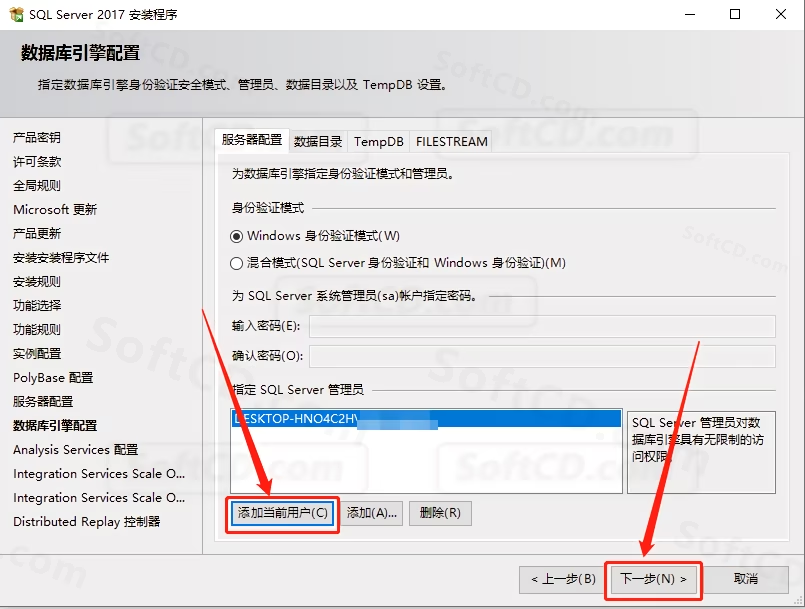
17、点击【添加当前用户】,然后点击【下一步】:
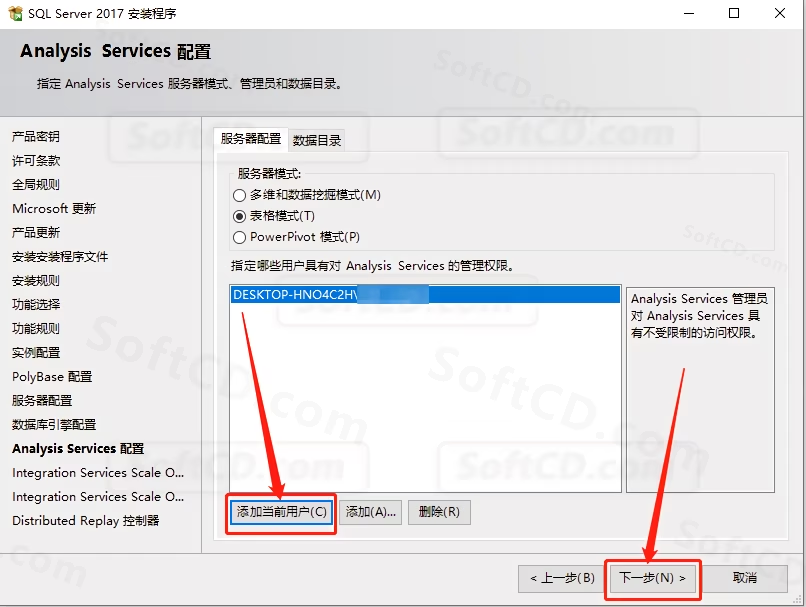
18、点击【下一步】:
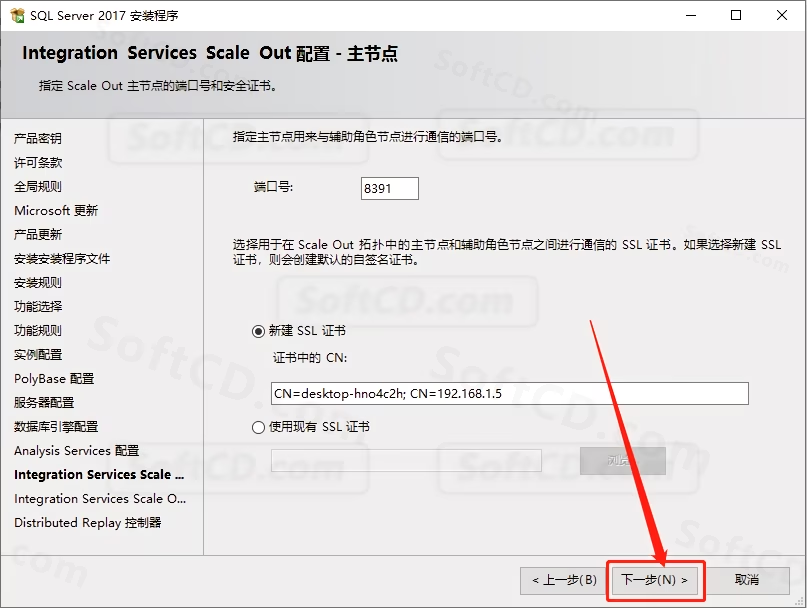
19、点击【下一步】:
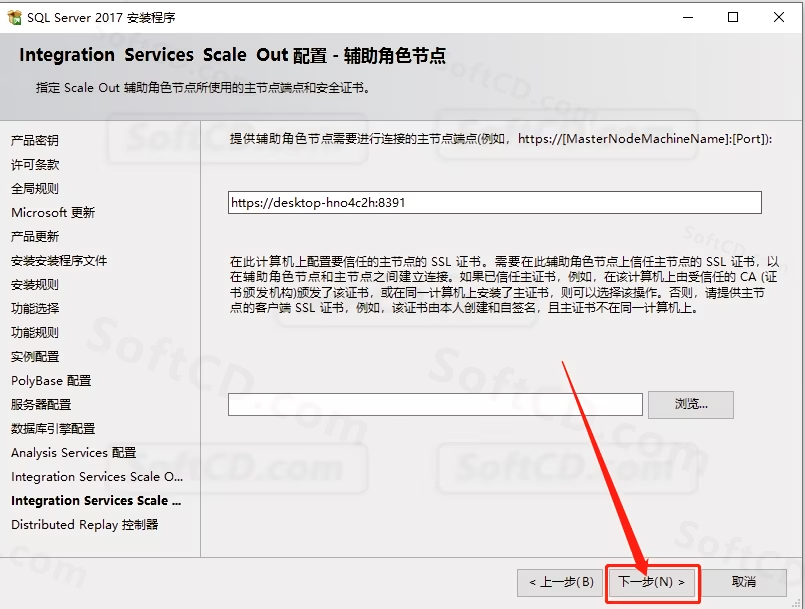
20、点击【添加当前用户】,然后点击【下一步】:
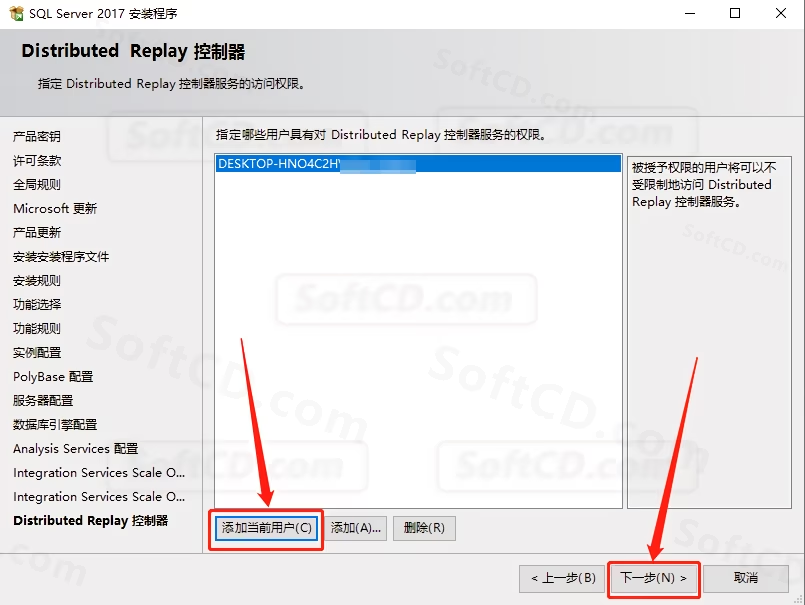
21、点击【下一步】:
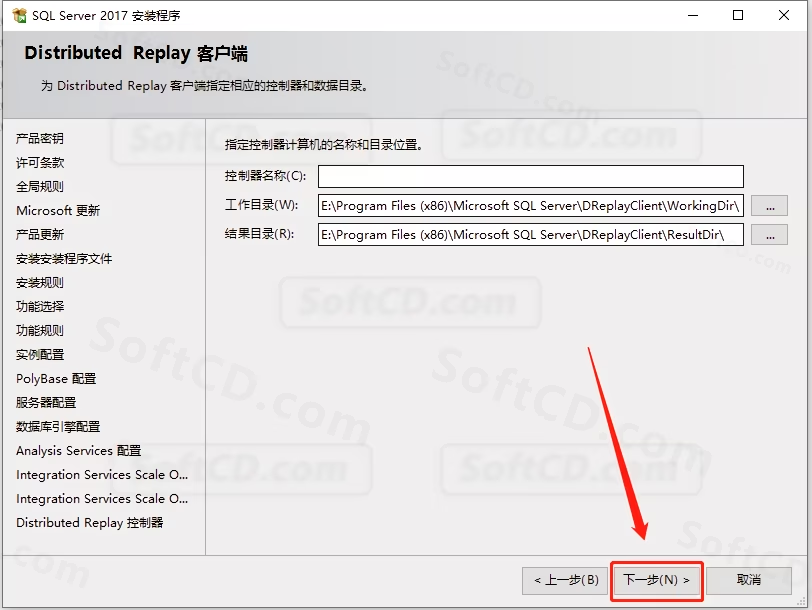
22、点击【接受】:
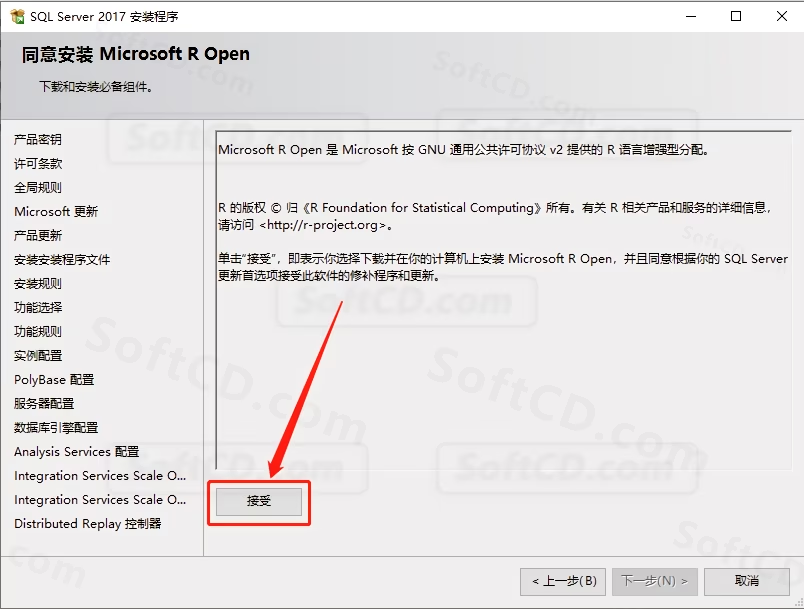
23、点击【下一步】:
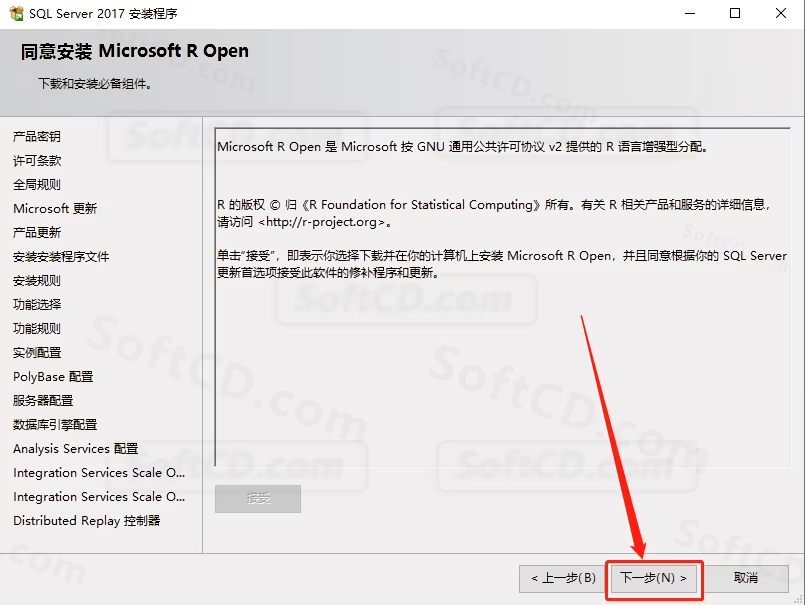
24、点击【接受】:
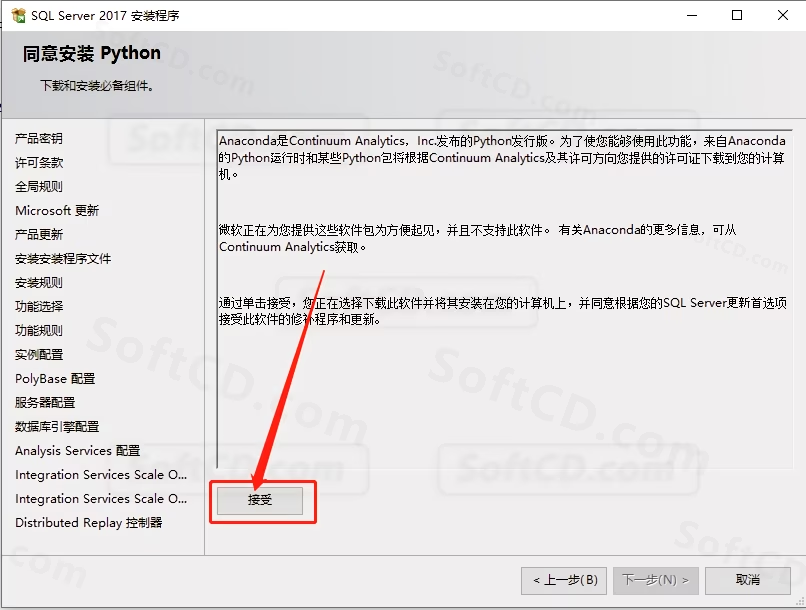
25、点击【下一步】:
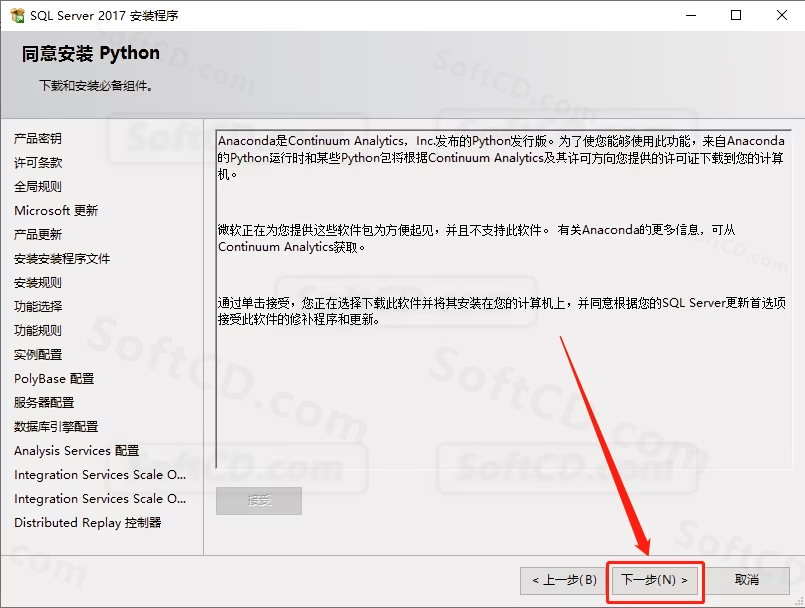
26、点击【安装】:
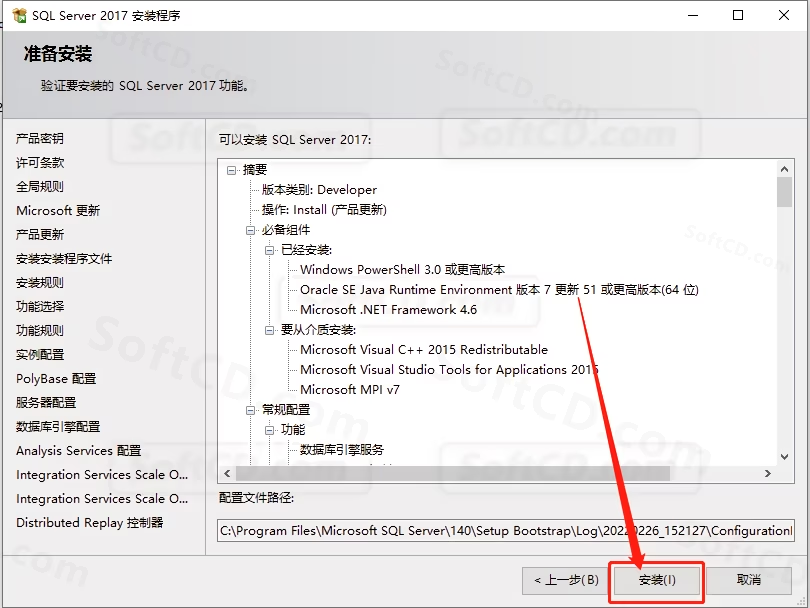
27、安装中,请耐心等待安装进度走完:
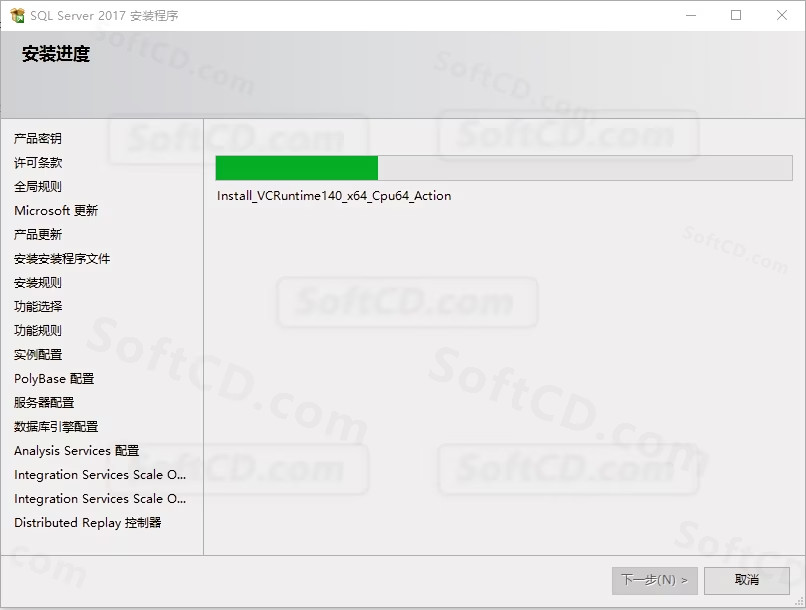
28、安装进度走完后点击【关闭】:
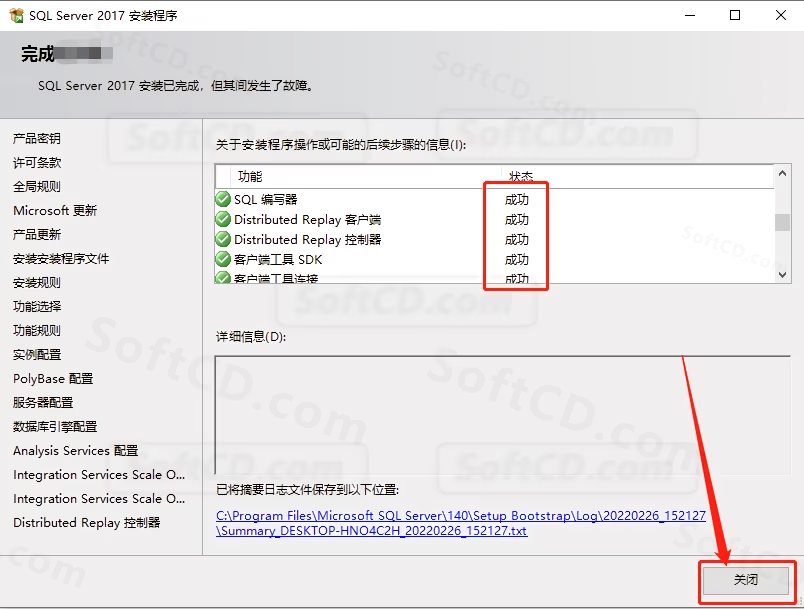
四、安装 SSMS:
1、返回到解压的【SQL Server 2017】文件夹中,然后打开【SSMS】文件夹:
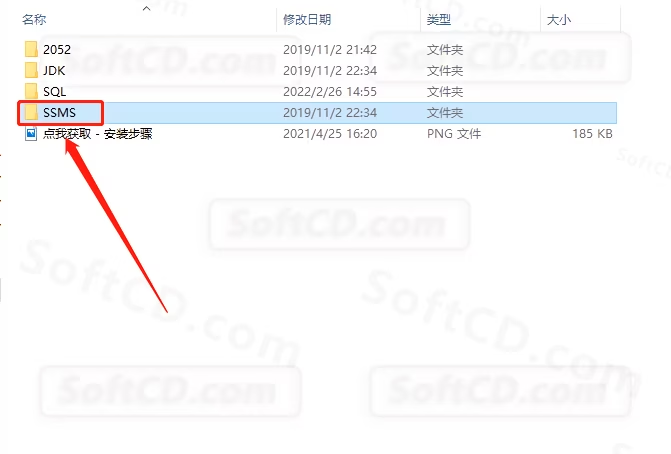
2、鼠标右击【SSMS-Setup-CHS】安装程序,选择【以管理员身份运行】:
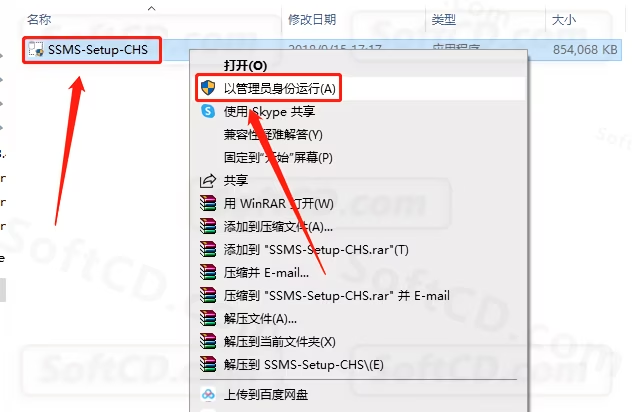
3、点击【安装】:
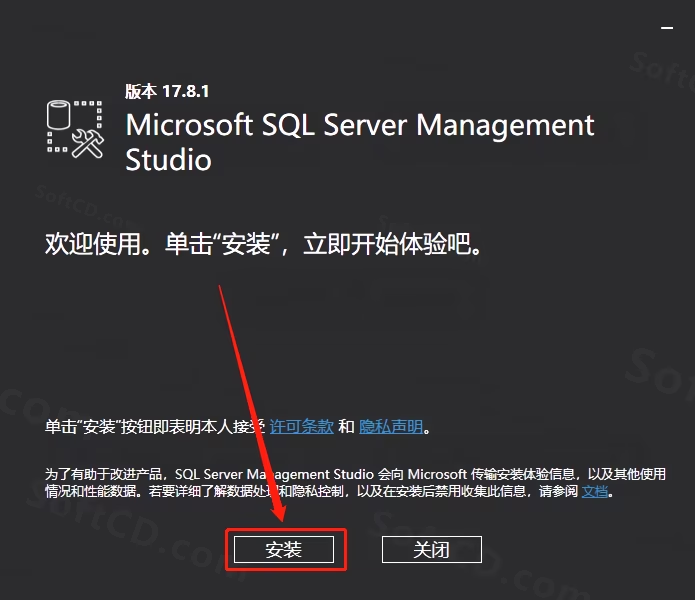
4、安装中,请耐心等待安装进度走完:
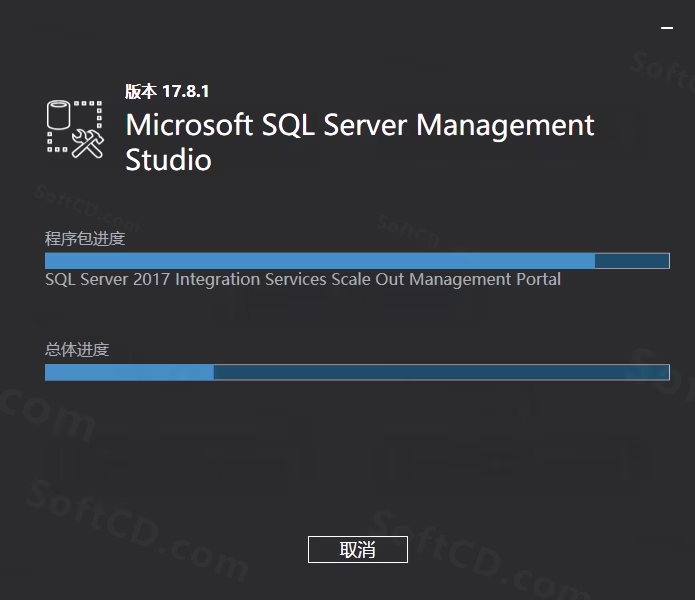
5、安装进度走完后点击【关闭】:
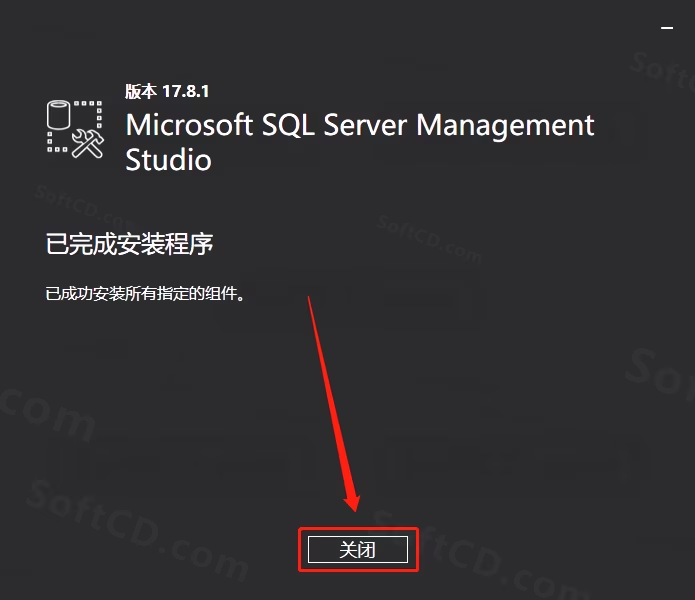
五、配置 SQL Server Management Studio:
1、点击桌面左下角的开始菜单,找到【Microsoft SQL Server Management···】,鼠标拖拽到桌面上创建快捷方式:
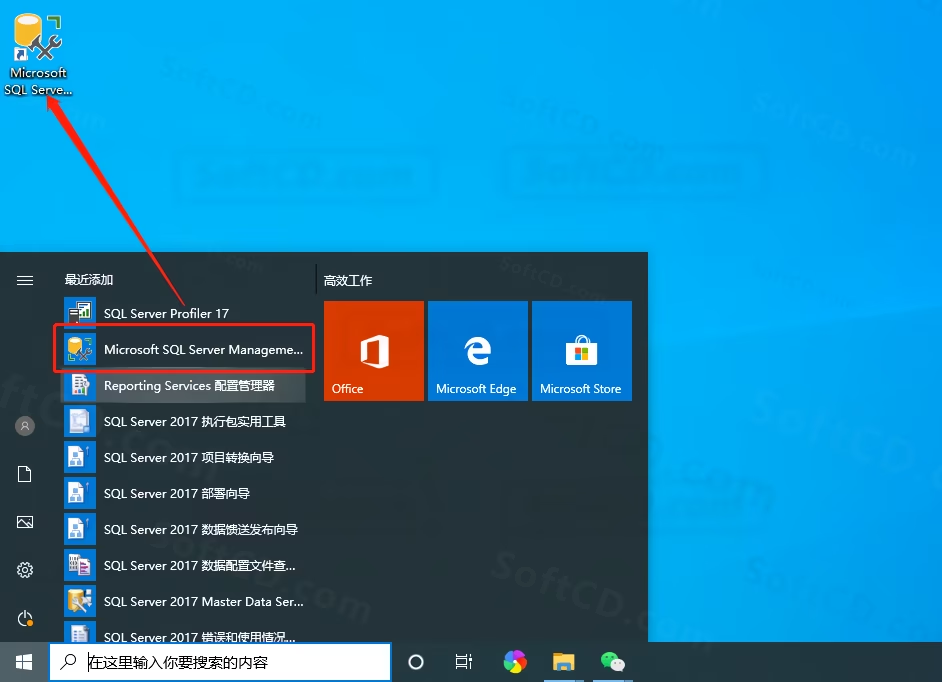
2、在桌面上打开【Microsoft SQL Server Management···】:
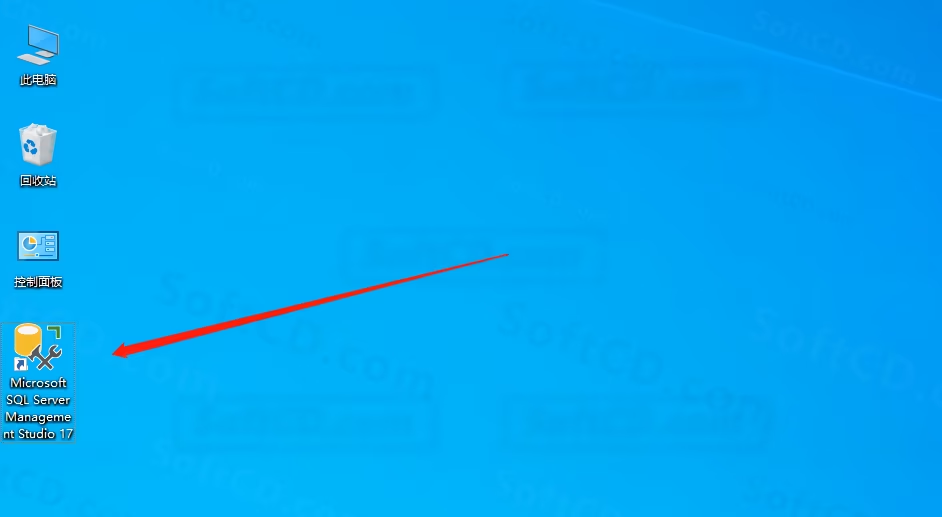
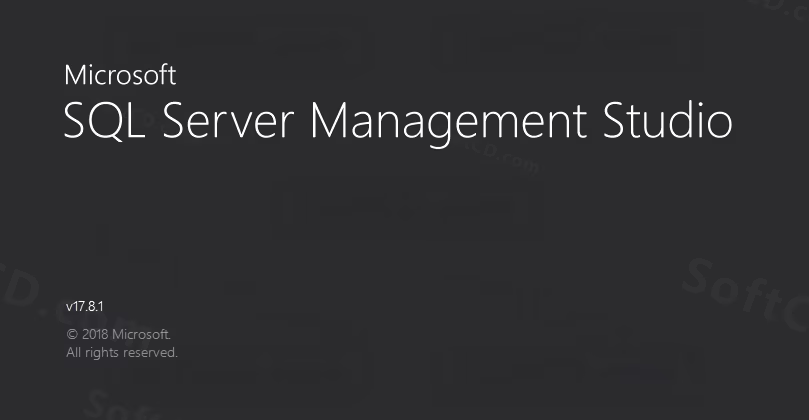
3、选择服务器名称,然后点击【连接】:
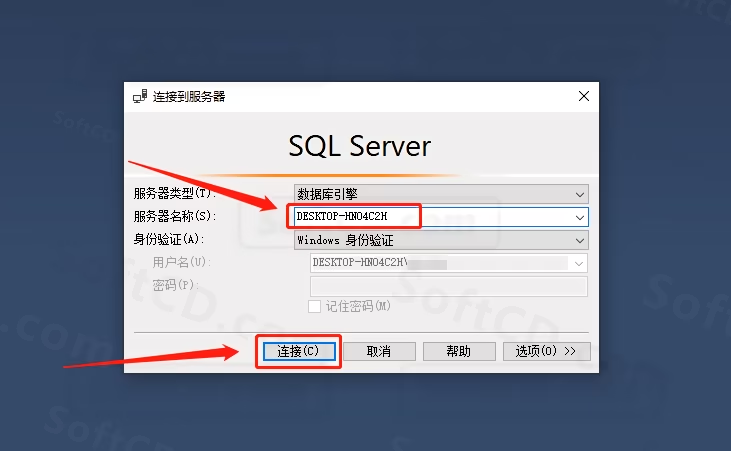
4、安装完成,SQL Server 打开界面如下图所示:
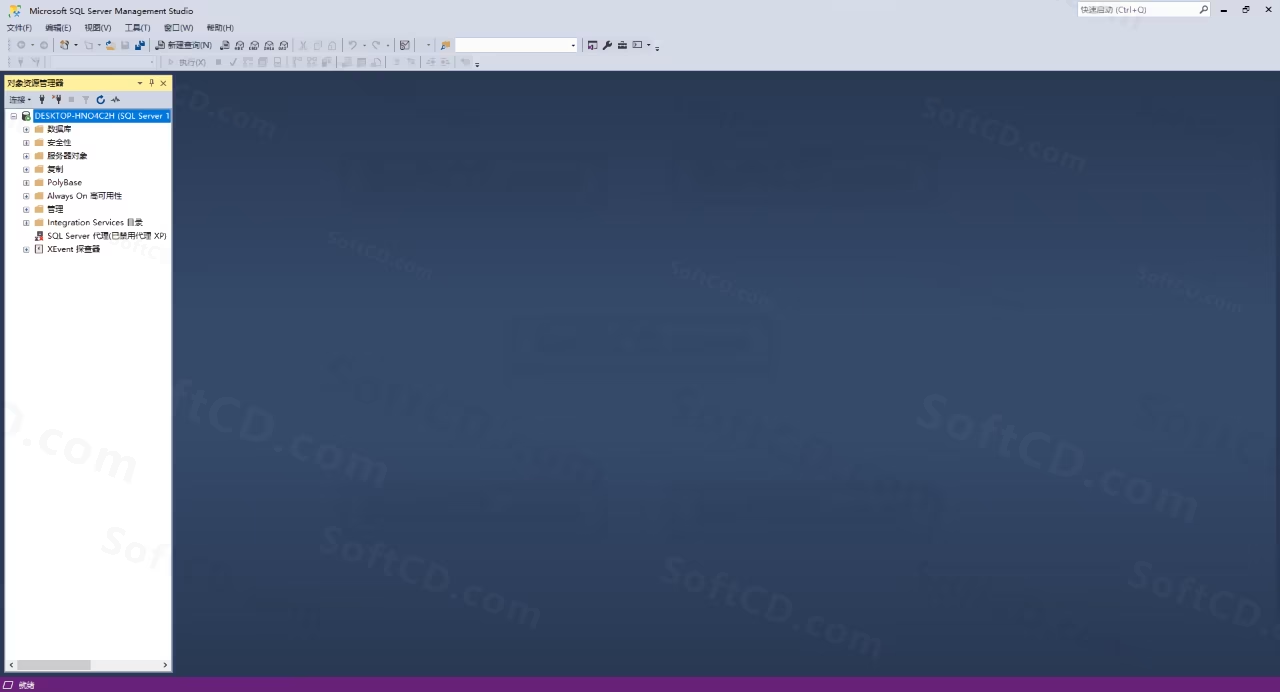
常见问题:
1、安装时提示缺少 .NET Framework 如何解决?
- 请下载并安装最新版本的 .NET Framework(建议 4.6 或以上),然后重新运行安装程序。
2、SQL Server 安装后无法连接数据库怎么办?
- 检查 SQL Server 服务是否启动,可在服务管理中确认;确保防火墙已开放 SQL Server 默认端口(1433)。
3、安装路径中包含中文字符导致错误怎么办?
- 建议将安装路径更改为全英文路径,例如 E:/SQLServer2017,重试安装。
由于时效性,部分软件安装失败/无法使用等请在评论区留言或点此求助以便我们及时更新版本。
软件整理/服务器维护不易,若您成功安装,可将本站分享给更多小伙伴支持本站哦~
![[Win]SQL Server 2022 for Win64bit位简体中文版软件下载破解版注册机激活码破解补丁Crack文件附详细图文安装教程免费下载](https://assets.softcd.com/wp-content/cache/2024/07/32074_001.avif)

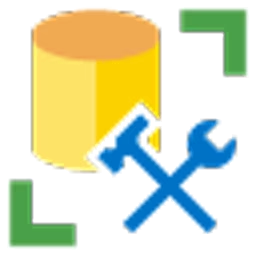
![[Win]SQL Server 2016 for Win64bit位简体中文版软件下载破解版注册机激活码破解补丁Crack文件附详细图文安装教程免费下载](https://assets.softcd.com/wp-content/cache/2024/07/31916_001.avif)
![[Win]SQL Server 2014 for Win32bit位&64bit位简体中文版软件下载破解版注册机激活码破解补丁Crack文件附详细图文安装教程免费下载](https://assets.softcd.com/wp-content/cache/2024/07/31884_001.avif)
![[Win]SQL Server 2012 for Win32bit位&64bit位简体中文版软件下载破解版注册机激活码破解补丁Crack文件附详细图文安装教程免费下载](https://assets.softcd.com/wp-content/cache/2024/07/31853_001.avif)
![[Win]SQL Server 2008 for Win32bit位&64bit位简体中文版软件下载破解版注册机激活码破解补丁Crack文件附详细图文安装教程免费下载](https://assets.softcd.com/wp-content/cache/2024/07/31810_001.avif)

评论0